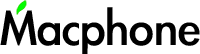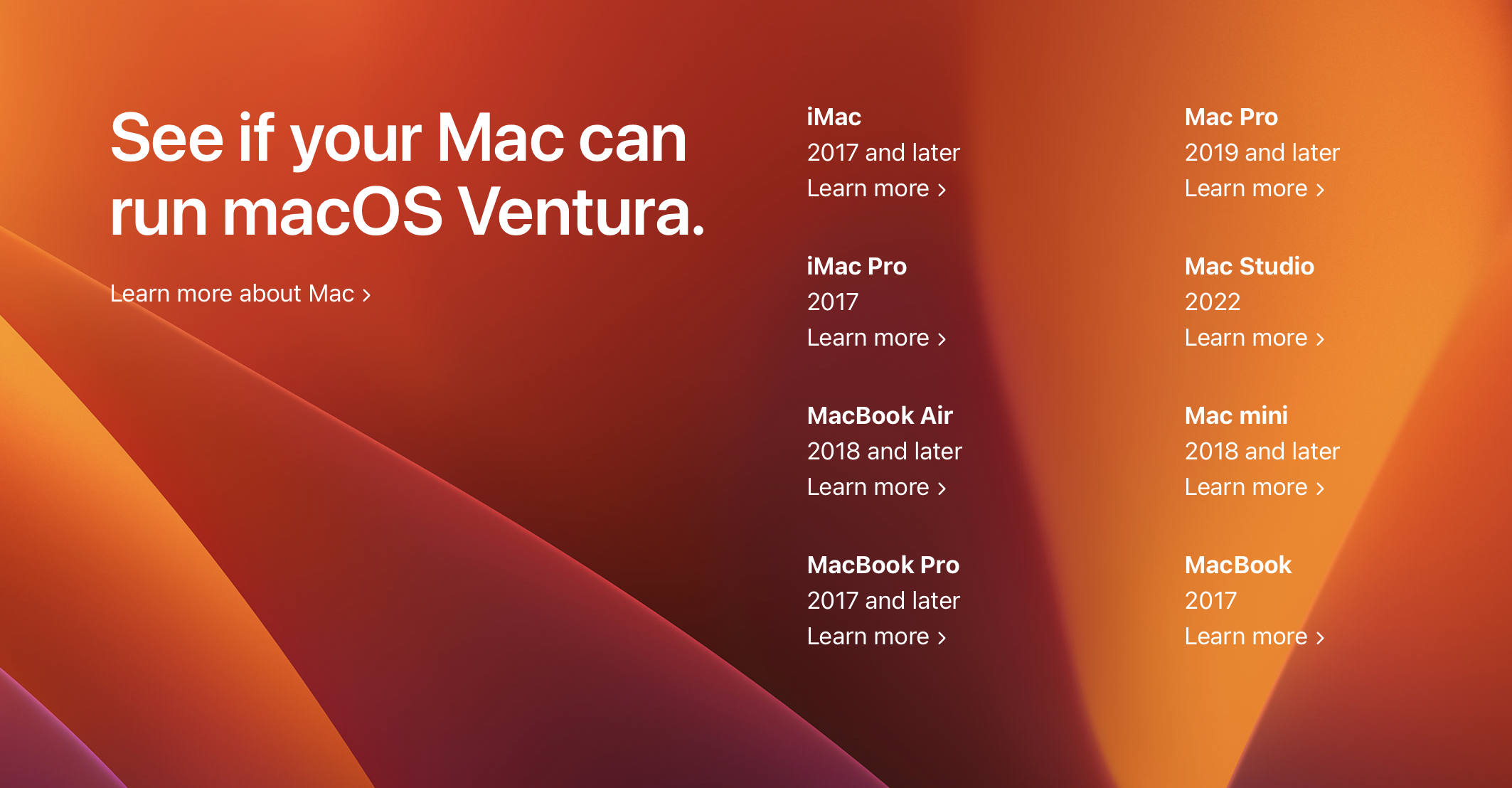เตรียมเครื่องก่อนทำการอัพเดท macOS และ ปัญหาที่จะตามมาหลังอัพเดท
macOS
บทความนี้พูดถึงการอัพเดทหลัก หรือเรียกง่าย ๆ ว่า อัพเดท macOS ข้ามเวอร์ชั่น | ส่วนเรื่องอัพเดทย่อย จะไม่กระทบอะไรมากเท่าไหร่ สามารถดูวิธีอัพเดทเวอร์ชั่นย่อยได้ ที่นี่
macOS หลัก มีเวอร์ชั่นอะไรบ้าง ?
- 10.0 (Cheetah)
- 10.1 (Puma)
- 10.2 Jaguar
- 10.3 Panther
- 10.4 Tiger
- 10.5 Leopard
- 10.6 Snow Leopard
- 10.7 Lion
- 10.8 Mountain Lion
- 10.9 Mavericks
- 10.10 Yosemite
- 10.11 El Capitan
- 10.12 Sierra
- 10.13 High Sierra
- 10.14 Mojave
- 10.15 Catalina
- 11 Big sur
- 12 Monterey
- 13 Ventura (ปัจจุบัน)
สิ่งที่ต้องรู้ ก่อนอัพเดท
> macOS จะเปิดให้อัพเดทข้าม OS ได้ ห่างกันไม่เกิน 2 เวอร์ชั่น
ตัวอย่าง : เครื่องใช้ macOS 10.14 จะอัพเดท macOS ในปัจจุบัน (macOS 12) ข้ามเวอร์ชั่น 10.15 > สามารถอัพเดทได้จาก App Store
แต่.. หากเครื่องใช้ macOS 10.13 จะอัพเดท macOS ในปัจจุบัน (macOS 12) ข้ามเวอร์ชั่น 10.4/10.15/11.0 > "ไม่สามารถกดอัพเดทได้เองจาก App Store" จะขึ้น Error ว่า macOS ของคุณเก่าเกินไป
HOW TO : เคสที่ macOS ห่างเกิน 2 เวอร์ชั่น หรือ เก่าเกินไป หากต้องการอัพเดทเวอร์ชั่นปัจจุบัน ต้องทำการ Format เครื่องเท่านั้น.
เช็ค รุ่น Mac และ OS ในเครื่องของเราก่อน
เพื่อดูว่า OS ที่เราใช้อยู่ ห่างจากเวอร์ขั่นปัจจุบัน กี่เวอร์ชั่น
และ เช็ครุ่น mac เพื่อดูว่า macOS ปัจจุบัน Support รุ่นของเราหรือไม่
วิธีเช็ค : Logo Apple > About This Mac
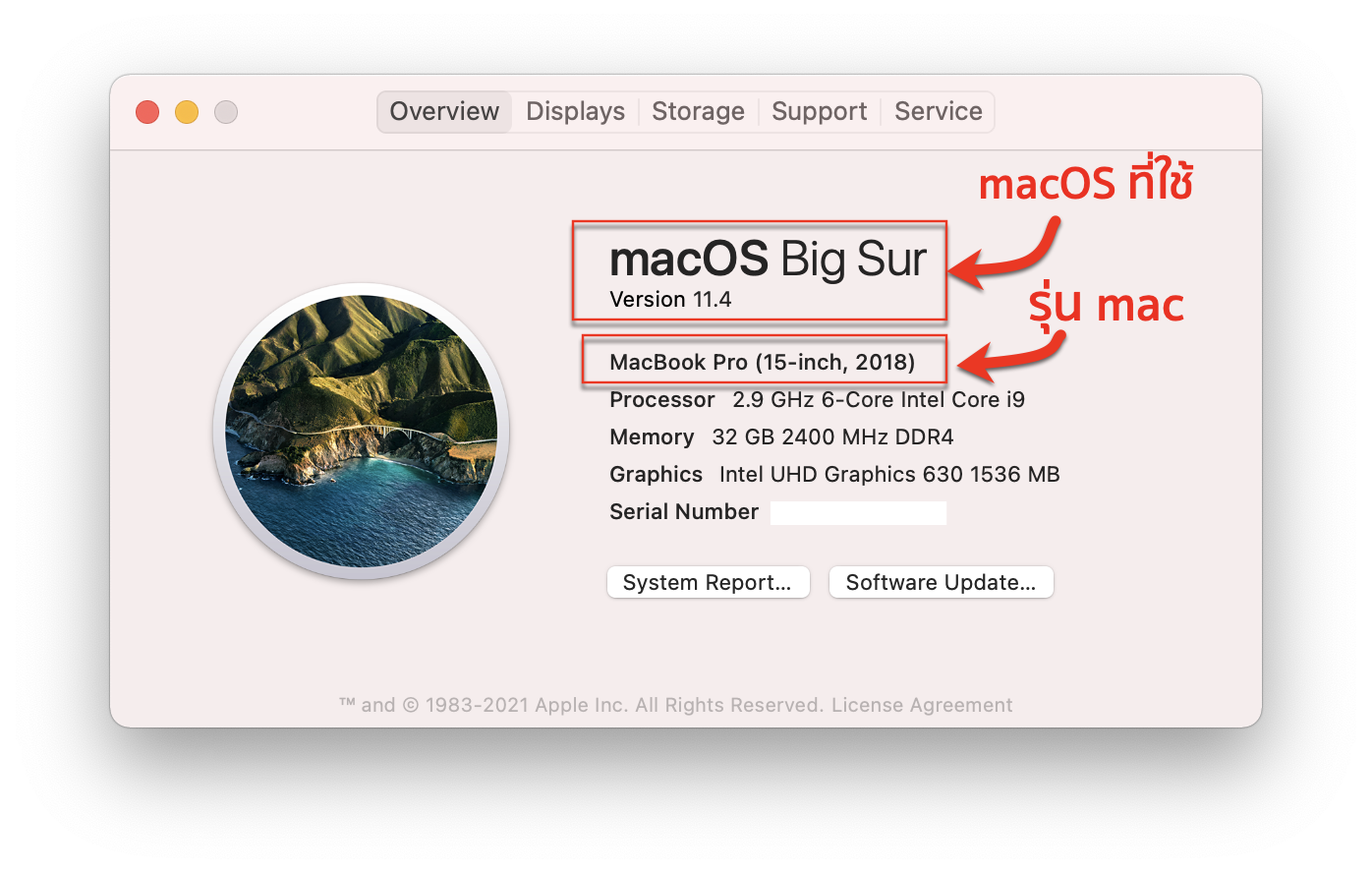
เช็ค macOS ว่ารุ่นของเราอัพเดทได้หรือไม่ได้
จากนั้น เรามาเช็ค OS แต่ละเวอร์ชั่นที่ออกมา OS บางเวอร์ชั่นจะจำกัดบางรุ่นที่ไม่ได้ไปต่อ เราควรเช็คก่อนกดอัพเดทว่า เครื่อง Mac ของเราอัพเดทเวอร์ชั่นนั้น ๆ ได้หรือเปล่า
เพราะหากกดอัพเดทไปแล้ว ระบบจะอัพเดทไม่สมบูรณ์ ทำให้เข้า OS ไม่ได้ หรือ ค้าง Logo Apple
ตัวอย่าง : ใช้ MacBook Pro 13" 2011 อยากจะอัพเดท macOS 11 > ไม่สามารถอัพเดทได้ เพราะ Apple ไม่มีกำหนดไว้ในรุ่นนี้
"แม้ว่าจะมีให้โหลดจาก App Store ไม่ได้หมายความว่า จะอัพเดทได้นะ"
เพราะฉะนั้น รุ่น MacBook Pro 13" 2011 OS สูงสุดจะอยู่ที่ 10.13.6 เท่านั้น ไม่ได้ไปต่อ.
(คลิ๊กที่รูปเพื่อดูขยาย)
ก่อนทำการอัพเดท (สำคัญมาก)
2. Backup ข้อมูลก่อนทำการอัพเดททุกครั้ง (วิธี Backup ข้อมูลแบบง่าย ๆ)
3. เสียบชาร์จไฟเมื่อทำการอัพเดท หรือ ควรมี Battery เหลือมากกว่า 50% (ระบบบังคับ)
4. แนะนำปิดอัพเดทอัตโนมัติ จะอัพเดท macOS ต่อเมื่อเครื่องพร้อม
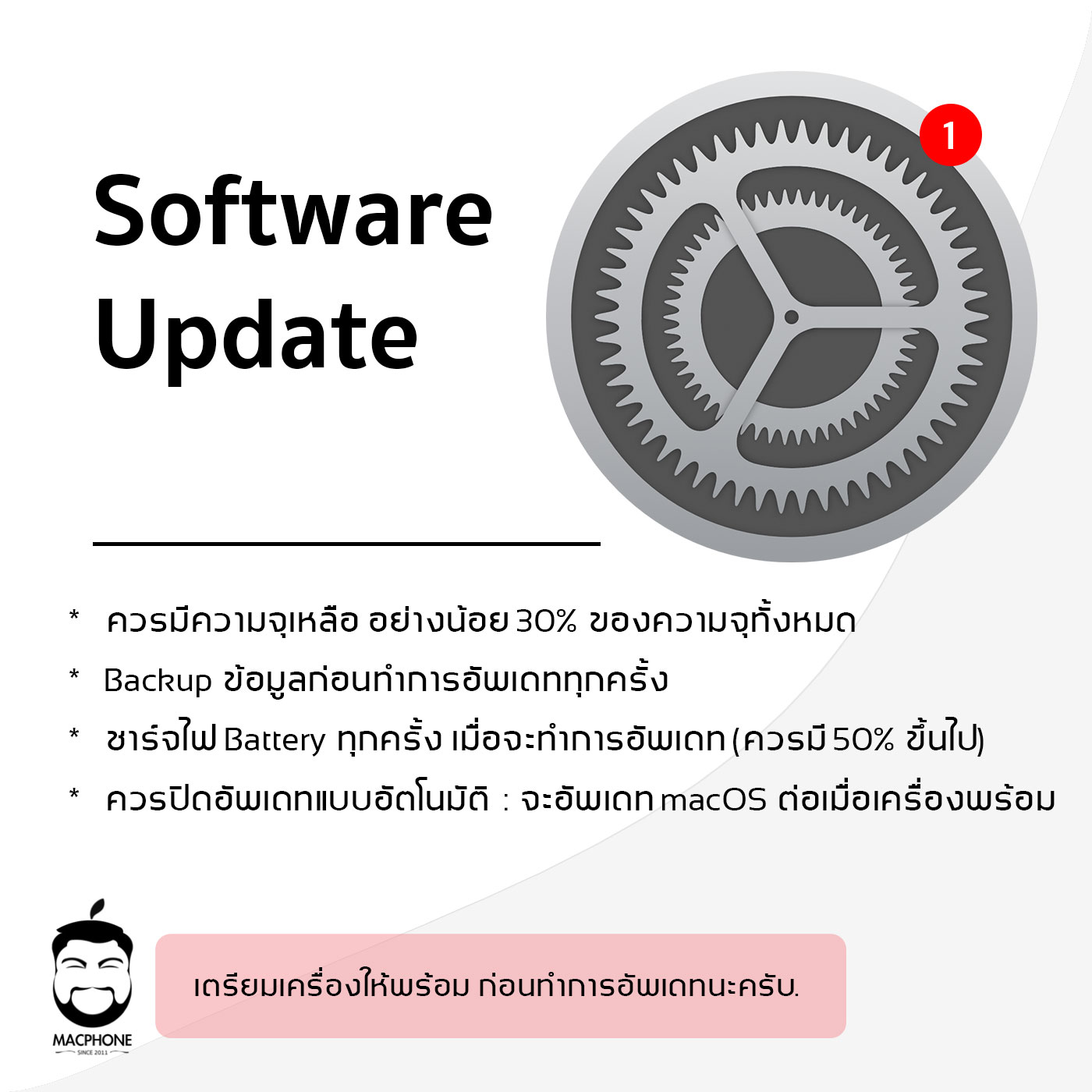
วิธีปิดอัพเดท macOS อัตโนมัติ
ปิดเพื่อไม่ให้อัพเดทอัตโนมัติ หรือ เครื่องยังไม่พร้อม
System Preferences > Software Update
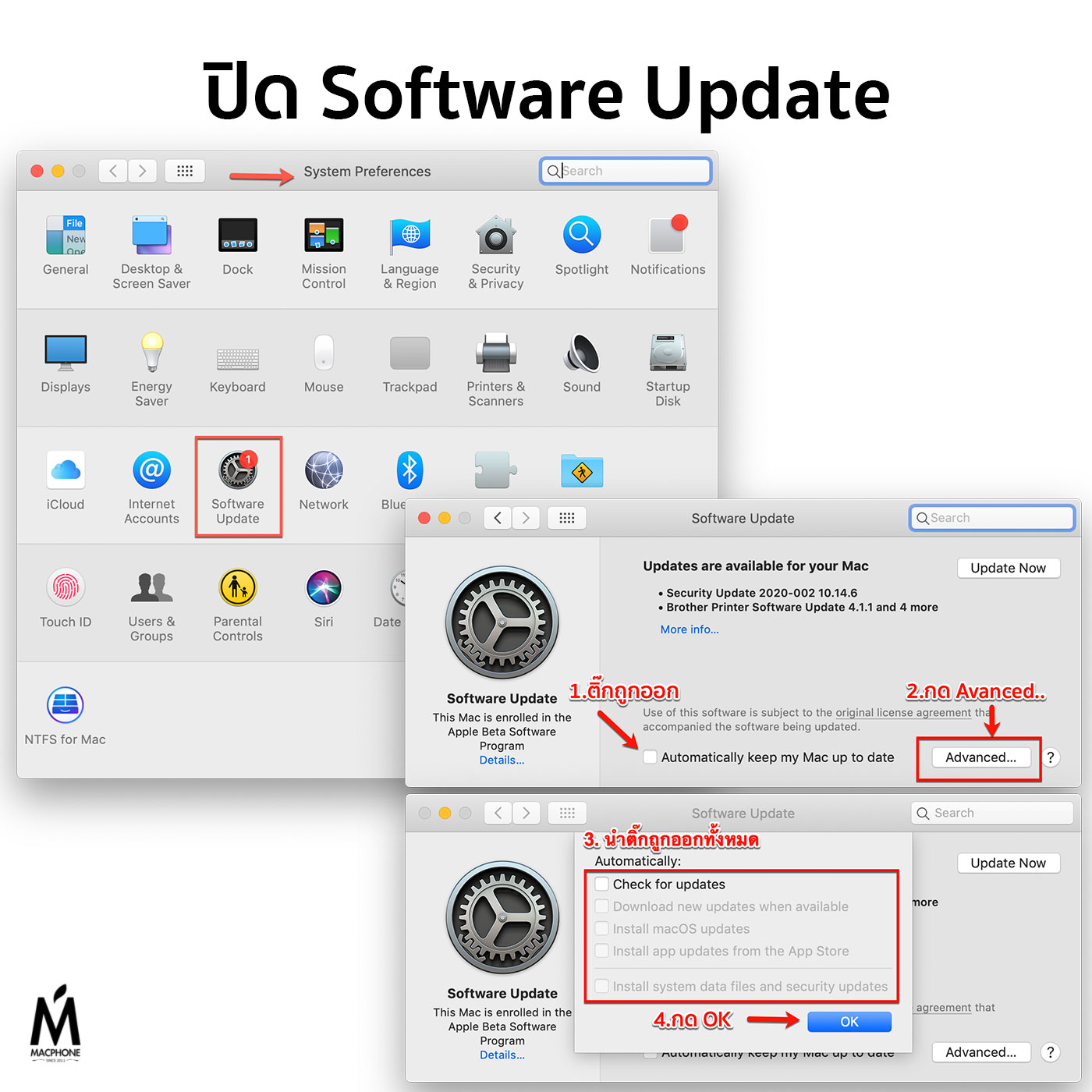
ปัญหาที่จะตามมาหลังอัพเดท
1. ค้าง Logo Apple
หากเครื่องไม่พร้อม , Internet ช้า download OS ไม่สมบูรณ์ ,ความจุไม่พอ ,Battery หมดกลางทาง อาจทำให้เจอ ค้าง Logo Apple หลายชั่วโมง
HOW TO : Format เครื่อง ลง OS ใหม่ แต่ ทุกอย่างจะหายไปหมด

2. Applications ไม่ Support หลังอัพเดท
ก่อนทำการอัพเดท OS ให้เราเช็ค App ต่าง ๆ ก่อนว่า มีอัพเดทออกมา Support macOS เวอร์ชั่นนี้แล้วหรือไม่
หากยังไม่มีการอัพเดท เมื่อเราอัพเดท OS เสร็จเรียบร้อยไปแล้ว Application ต่าง ๆ หากไม่ Support จะขึ้นเครื่องหมายห้ามเข้า
HOW TO : ให้เราทำการอัพเดท Application นั้น ๆ ตามด้วย แต่ หาก App ยังไม่ปล่อยตัวอัพเดทออกมา ต้องรอจนกว่าทางผู้ผลิต app จะปล่อยออกมา
นั่นเป็นสาเหตุทำให้เราต้องเช็คก่อนว่า App นั้น ๆ Support macOS เวอร์ชั่นนั้น แล้วหรือยัง.
อีกกรณีที่เกิด App ขึ้นเครื่องหมายเข้า
1. หากเราใช้ macOS เวอร์ชั่นเก่า กว่า App ,App จะไม่สามารถใช้งานได้
2. หากเราใช้ macOS เวอร์ชั่นใหม่ กว่า App ,App จะไม่สามารถใช้งานได้
เพราะฉะนั้นต้องลง App ที่ Support กับ OS ด้วย
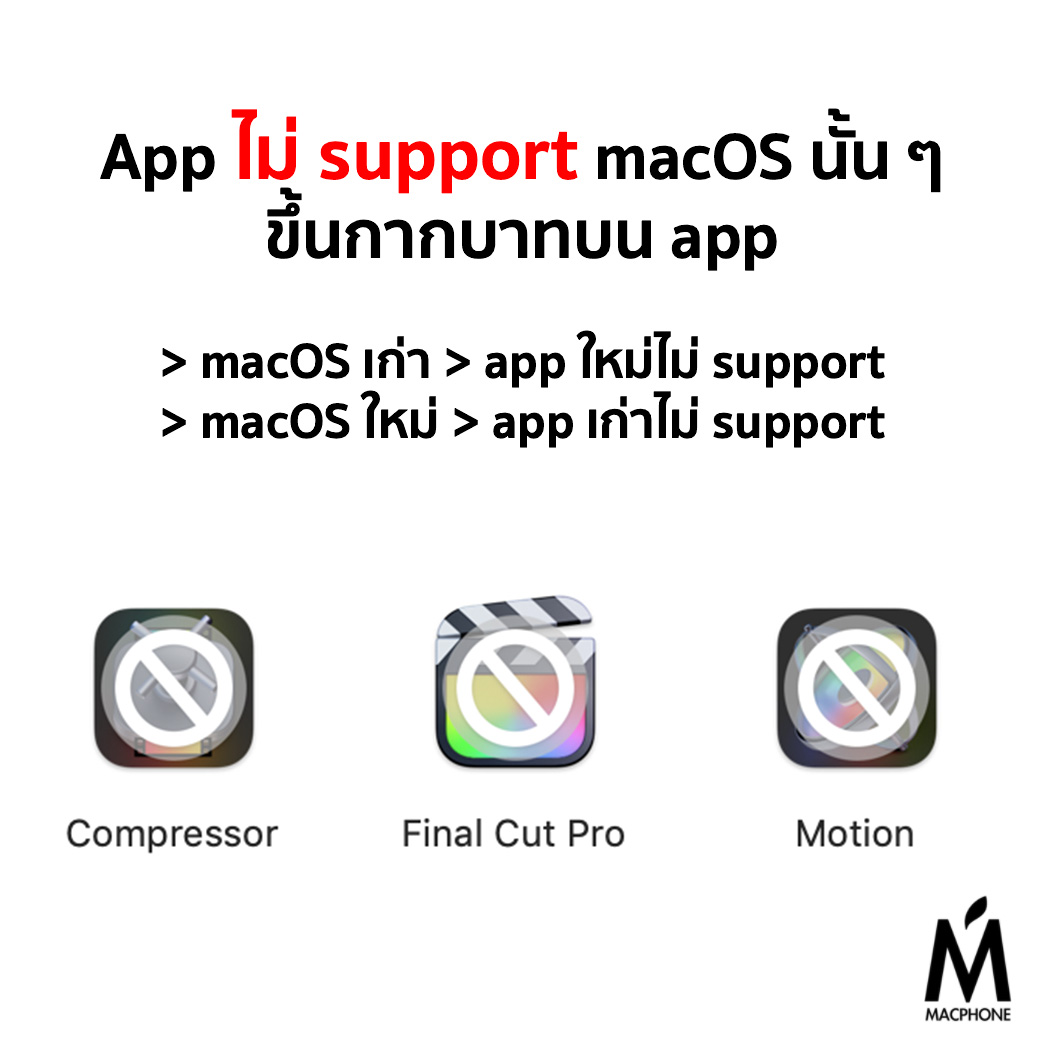
3. Driver ต่าง ๆ ไม่ Support
เช็คก่อนอัพเดท driver เครื่องปริ้น wacom หรือ ผลิตภัณฑ์อื่น ๆ ปล่อย driver ที่ support macOS นั้น ๆ แล้วหรือยัง
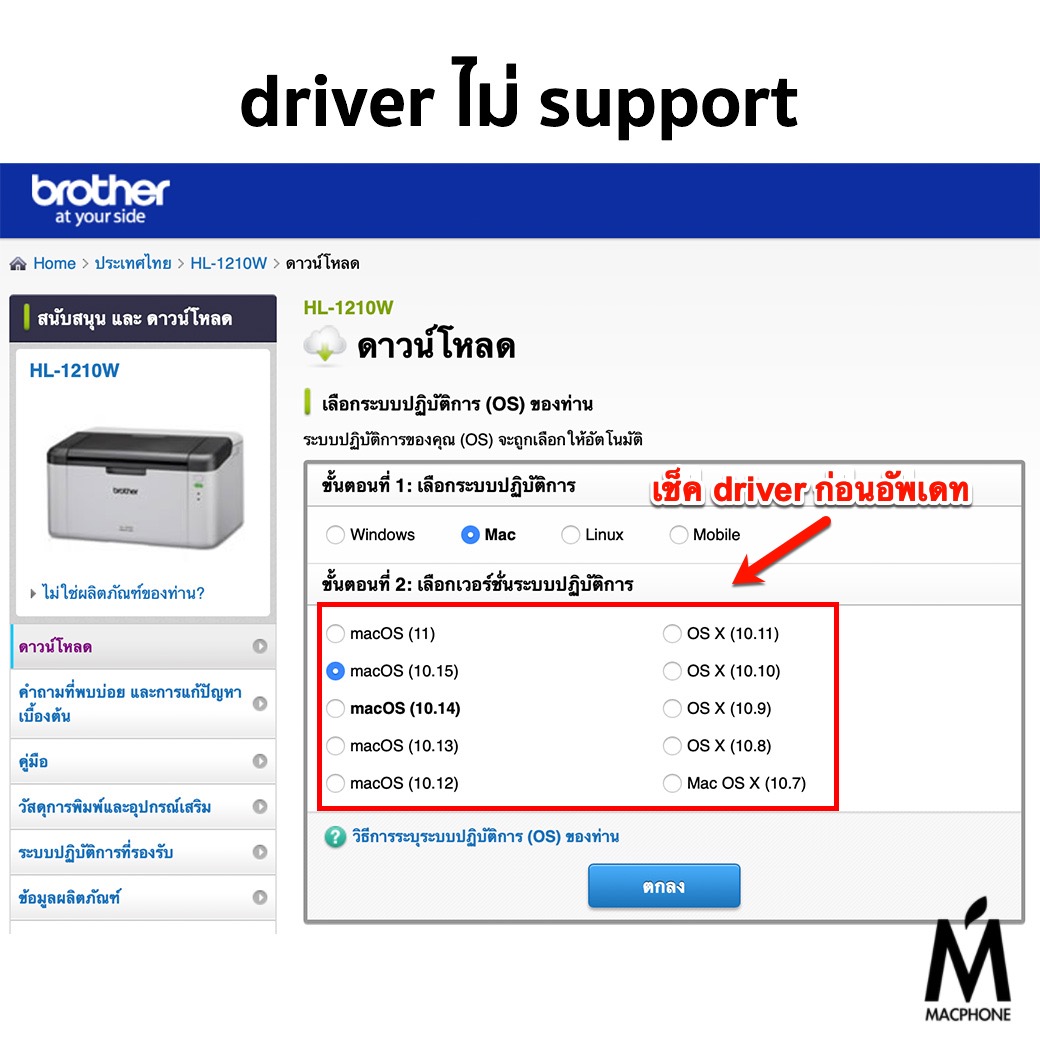
4. Plugin ไม่ Support
ตรวจสอบให้แน่ใจก่อนทำการอัพเดท macOS ส่วนใหญ่แล้ว Plugin ต่าง ๆ จะ support เฉพาะ macOS เวอร์ชั่นนั้น ๆ
หากเราซื้อ Plugin มาใช้งานแล้ว เกิดอัพเดท OS แล้วไม่ support Plugin บางค่าย เราอาจจะต้องเสียเงินซื้อใหม่อีกครั้ง.

เมื่อเราเช็ครุ่น เช็ค macOS เช็ค app ,plugin ,driver ต่าง ๆ , Backup ข้อมูล เรียบร้อยแล้ว ที่ชาร์จพร้อม หยุดการทำงาน
ก็เริ่มทำการอัพเดทได้เลย
MacPhone